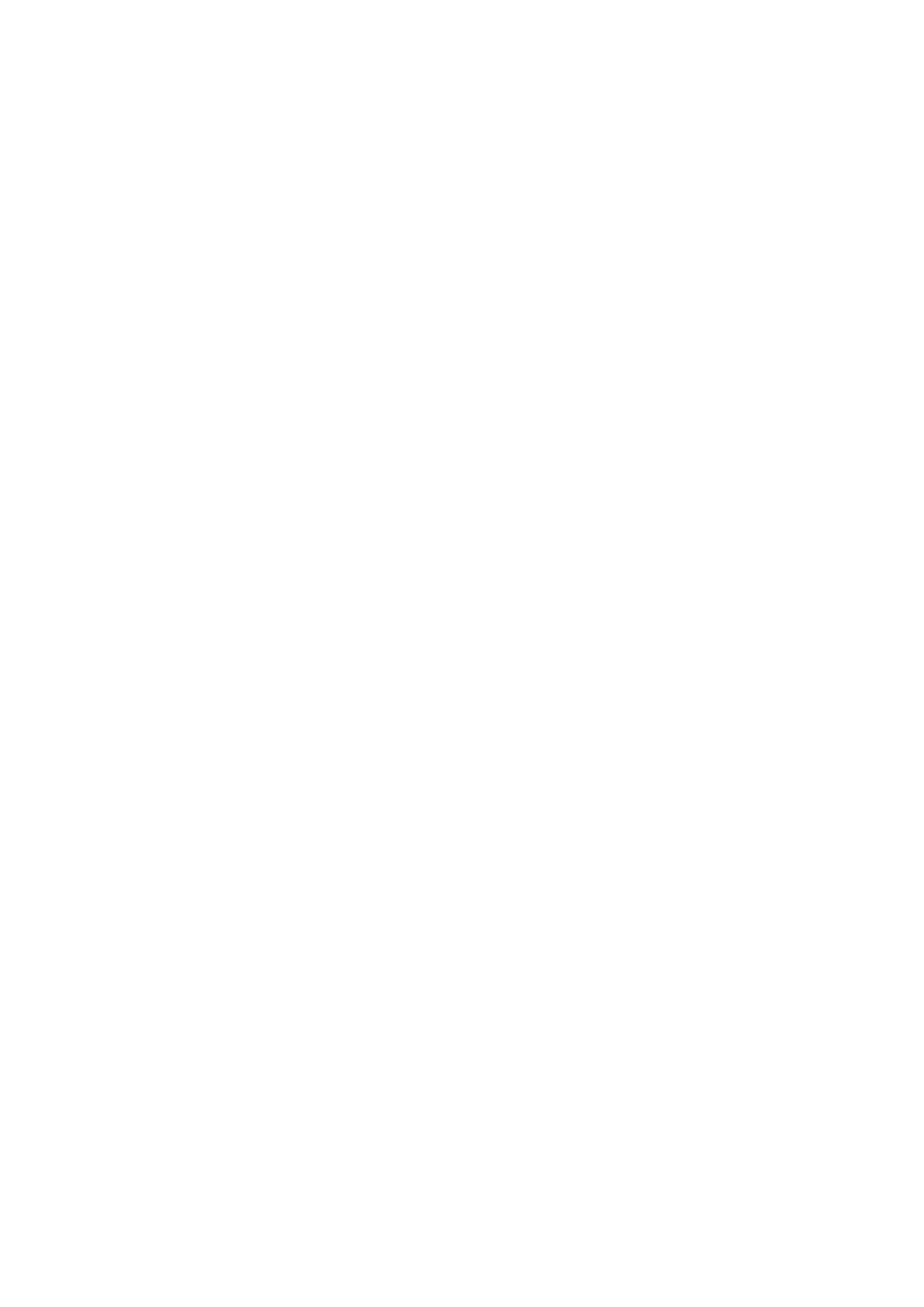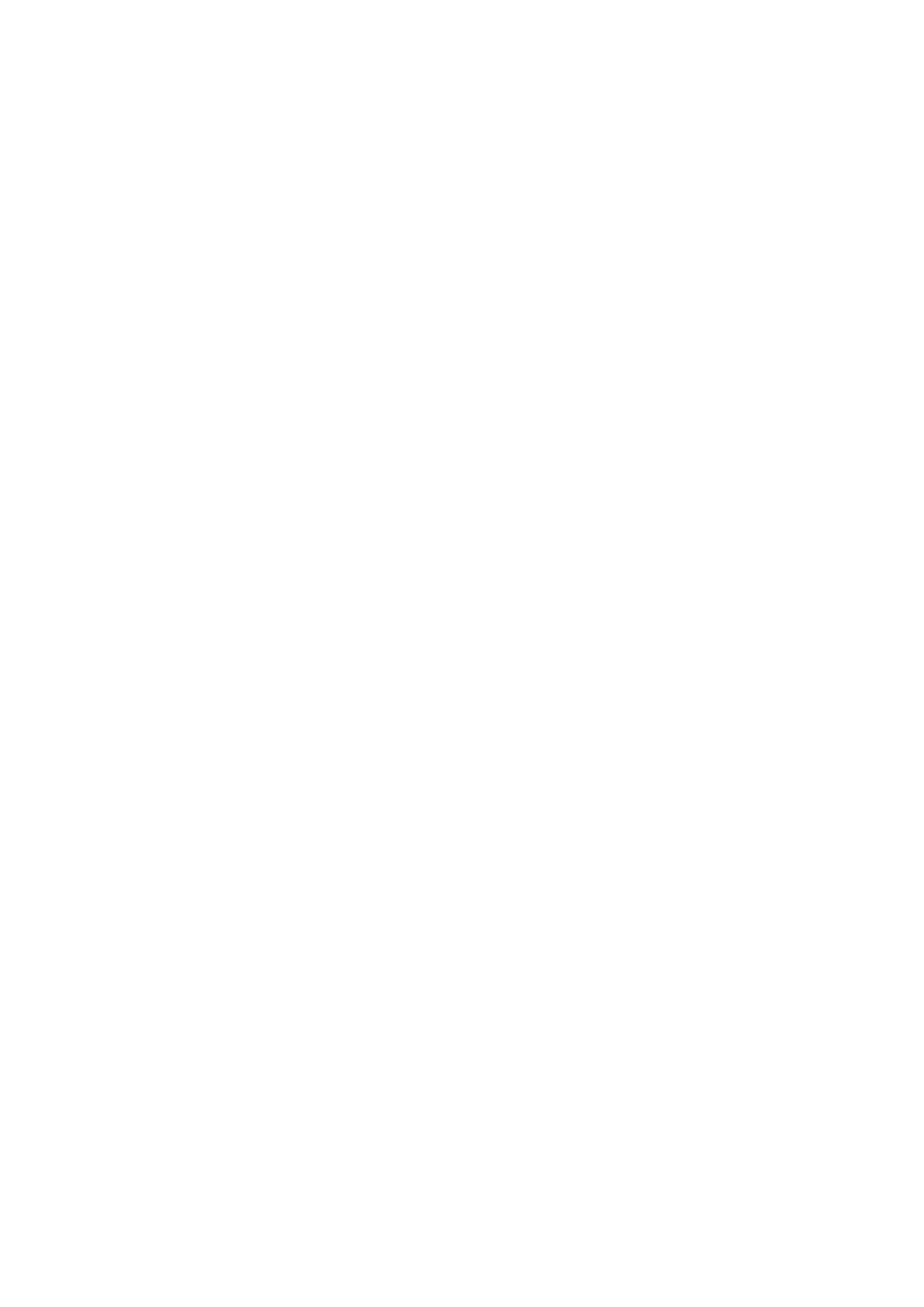
Creazione di un Elenco personale di canali preferiti
60 Registrazione dei canali come preferiti
60 Visione e selezione solo di canali Preferiti
Modifica di un elenco di Preferiti
61 Uso delle voci di menu della schermata Modifica pref.
Funzioni di supporto alla visione TV
63 Visione di programmi TV con sottotitoli
64 Lettura di testo digitale
64 Ricerca dei canali disponibili
65 Selezione della lingua audio della trasmissione
65 Descrizione audio
65 Selezione genere
65 Uso del genere adulti
Uso di Impostazioni canale
66 Impostazione della nazione (area)
66 Sintonizzazione manuale dei segnali trasmessi
67 Sintonizzazione fine della schermata
67 Trasferimento dell'elenco canali
67 Eliminazione di un profilo operatore CAM
68 Impostazione di un sistema satellitare
68 Cambio della lingua del Teletext
68 Visualizzazione del menu common interface
Immagine e audio
Regolazione della Qualità dell'immagine
69 Selezione della modalità immagine
70 Regolazione della qualità dell'immagine
71 Regolazione delle impostazioni avanzate
72 Regolazione delle opzioni immagine
Funzioni a supporto dell'immagine
74 Visione di una immagine PIP.
75 Modifica della dimensione e posizione dell'immagine.
76 Ascolto solo dell'audio (Immagine off)
76 Ripristino delle impostazioni della modalità immagine
Regolazione della qualità audio
77 Selezione di una modalità audio
78 Applicazione degli effetti audio
Uso delle funzioni di supporto audio
79 Selezione degli altoparlanti
79 Indicazione del tipo di installazione TV
79 Ascolto dell'audio TV attraverso un dispositivo audio Samsung
Bluetooth
80 Ascolto dell'audio TV attraverso i dispositivi Bluetooth
81 Attivazione dell'uscita audio digitale
82 Ripristino di tutte le impostazioni audio
Sistema e supporto
Impostazione dell'Ora e uso del timer
83 Impostazione dell'ora corrente
85 Uso dei timer
Uso del Sistema protezione plasmi e delle funzioni di Risparmio
energetico
87 Prevenzione della bruciatura plasmi
87 Riduzione del consumo energetico del televisore
Uso di Anynet+ (HDMI-CEC)
88 Configurazione di Anynet+ (HDMI-CEC)
88 Uso di Anynet+ (HDMI-CEC)
Aggiornamento del software del televisore
90 Aggiornamento del software del televisore alla versione più
recente
90 Aggiornamento automatico del televisore
91 Aggiornamento manuale del televisore
Protezione del televisore da attacchi hacker e codice maligno
91 Controllo del televisore e dei dispositivi di memoria collegati
contro codice maligno
92 Configurare funzioni aggiuntive
Uso di altre funzioni
93 Eseguire rapidamente le funzioni di accessibilità
93 Regolazione della trasparenza dei menu
93 Testo bianco su fondo scuro (contrasto elevato)
93 Ingrandimento caratteri (per gli utenti con deficit visivo)
IV